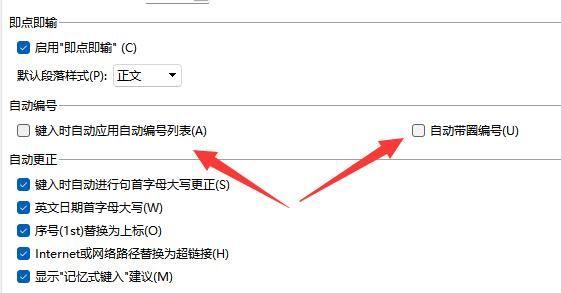在日常办公和学习中,我们经常会遇到需要取消 Word 文档密码保护的情况,无论是因为不再需要保密,还是为了方便共享和编辑,掌握如何取消 Word 文档的密码都是非常重要的,下面将介绍几种取消 Word 文档密码的方法:
1、使用 Word 内置功能取消密码
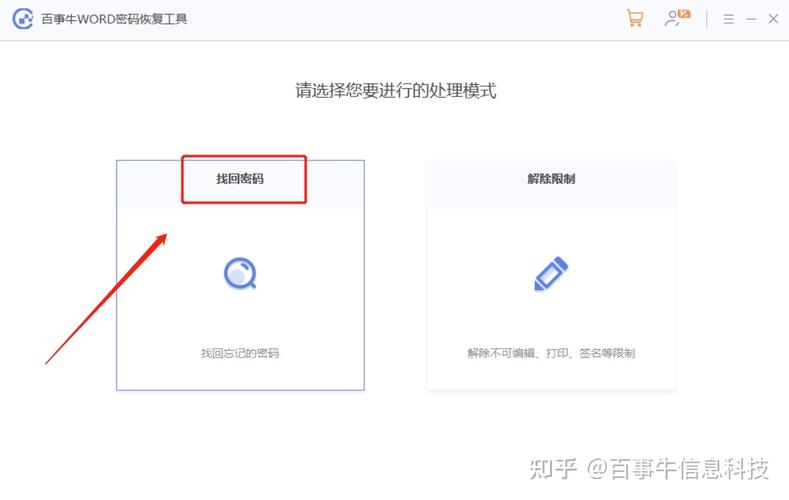
打开文档并进入保护设置:输入正确的密码以打开受保护的 Word 文档,点击 Word 界面左上角的“文件”选项卡,在弹出的菜单中选择“信息”,在“信息”下拉菜单中找到“保护文档”,点击“用密码进行加密”。
删除密码并保存更改:此时会弹出一个对话框,显示当前的密码,将密码删除,确保密码栏为空,然后点击“确定”,点击“保存”按钮,完成上述步骤后,文档的密码保护将被取消,新文件将不再需要密码即可打开。
2、通过“另存为”功能取消密码
打开文档并选择另存为:同样先输入密码打开文档,点击“文件”选项卡,然后选择“另存为”,在弹出的“另存为”对话框中,点击“工具”按钮,选择“常规选项”。
删除密码并保存新文件:在常规选项对话框中,找到“打开文件时的密码”输入框,将其中的密码删除,然后点击“确定”,为新文件选择一个保存位置和文件名,点击“保存”,这样,新保存的文件将不再需要密码即可打开,而原文件仍然保持密码保护。
3、使用第三方软件破解密码
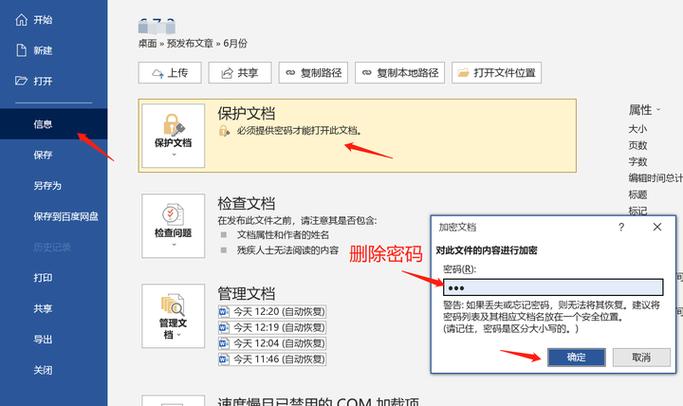
选择合适的软件:如果忘记了密码,或者以上方法均无法取消密码,可以考虑使用第三方软件来破解密码,市面上有许多专门针对 Word 文档密码破解的软件,如 Passware Kit 等,这些软件通常具有强大的密码破解能力,但请注意,使用第三方软件可能会涉及版权和隐私问题,务必在合法合规的前提下使用。
按照软件提示操作:下载并安装可靠的第三方软件后,打开软件,选择导入设置了密码的 Word 文档,然后根据软件提供的提示和操作方法进行密码找回或取消,不同的软件可能有不同的操作界面和步骤,具体可以参考软件的帮助文档或在线教程。
取消 Word 文档密码的方法有多种,可以根据自己的实际情况选择合适的方法,如果记得密码,使用 Word 内置功能或“另存为”功能是最方便和安全的方式;如果忘记了密码,可以尝试使用第三方软件来找回或取消密码,但要注意合法合规和数据安全,无论采用哪种方法,在操作过程中都要谨慎小心,避免造成不必要的损失。
小伙伴们,上文介绍怎么取消word密码的内容,你了解清楚吗?希望对你有所帮助,任何问题可以给我留言,让我们下期再见吧。